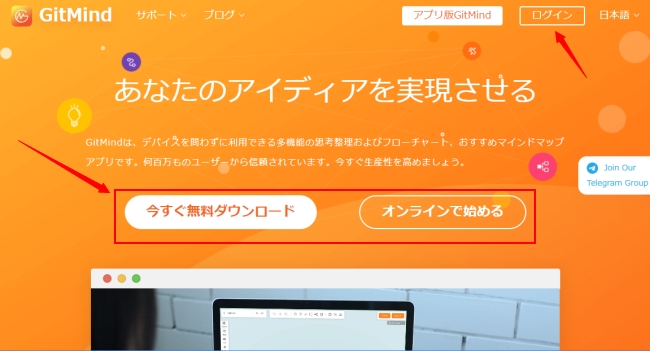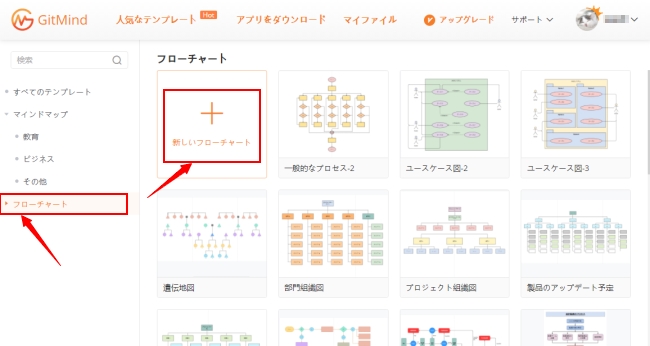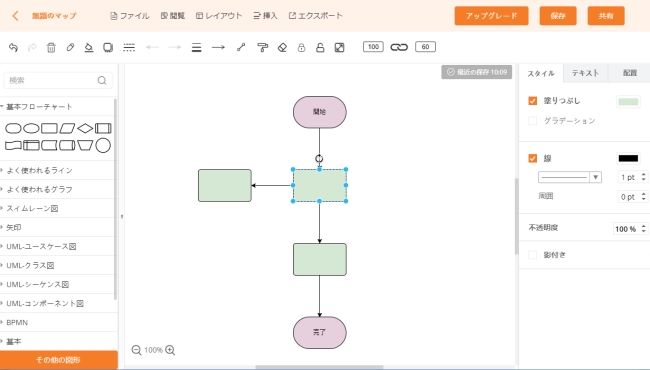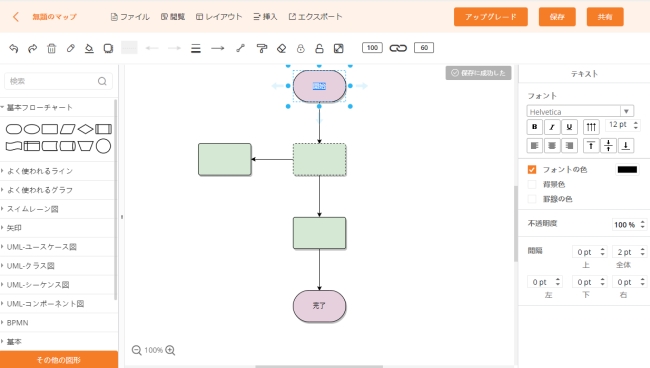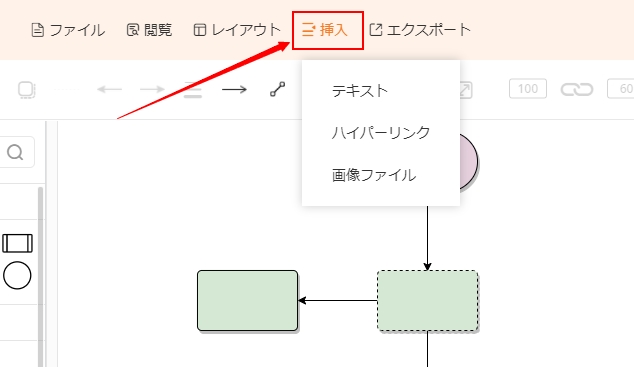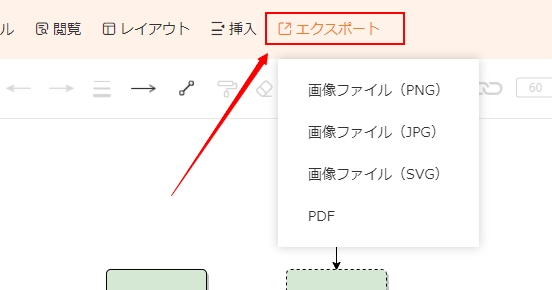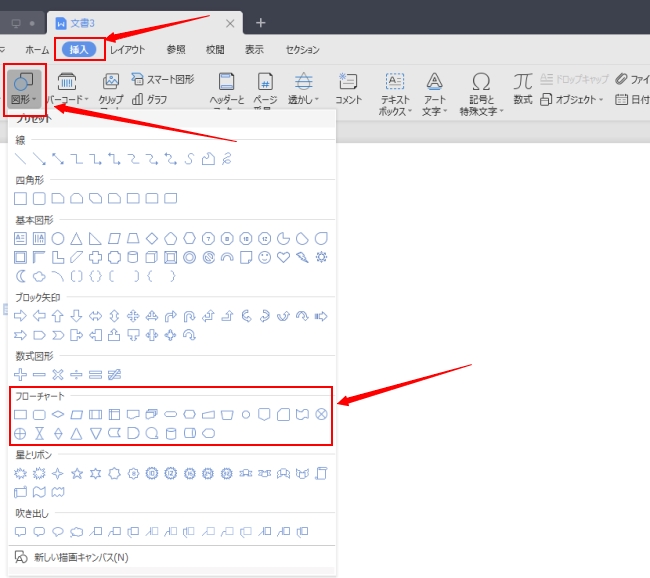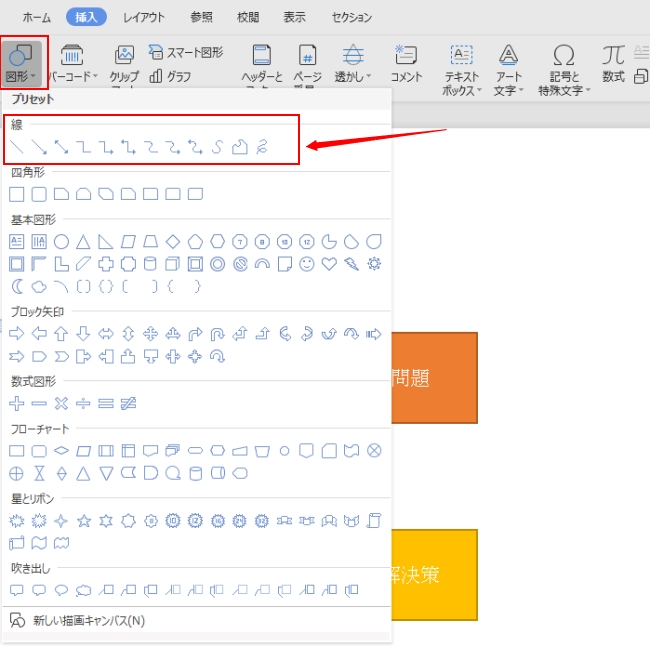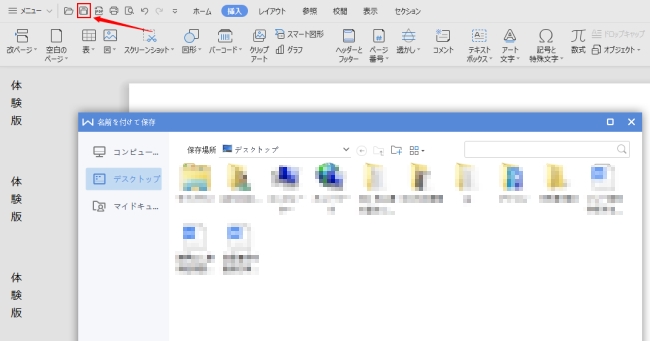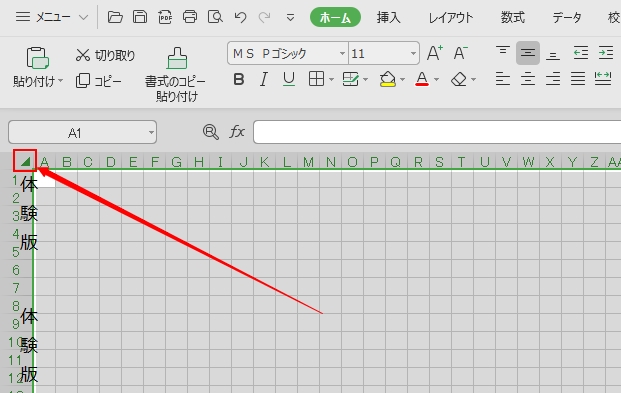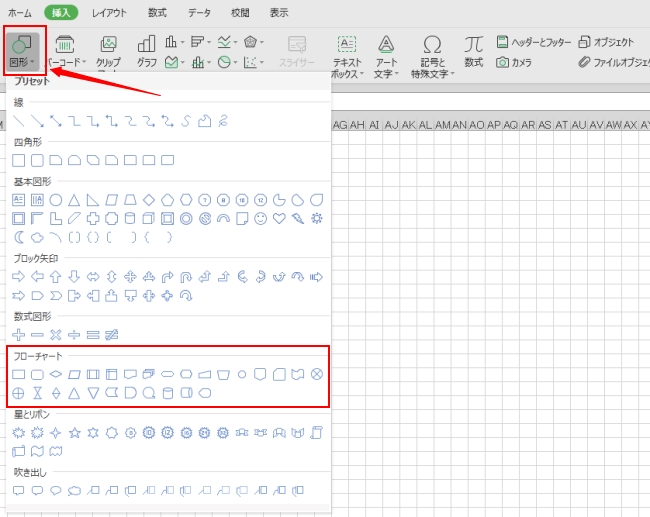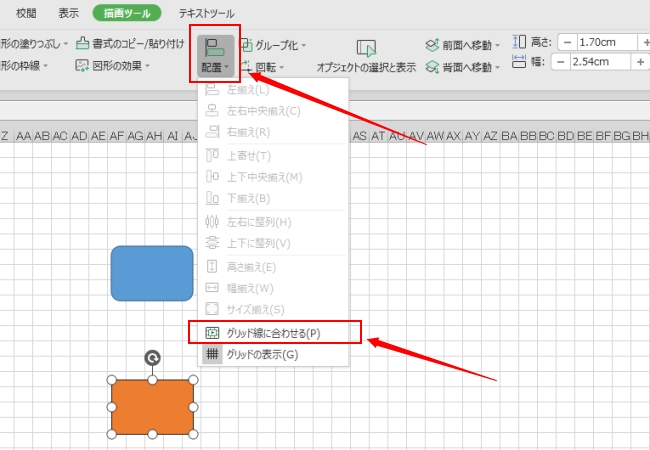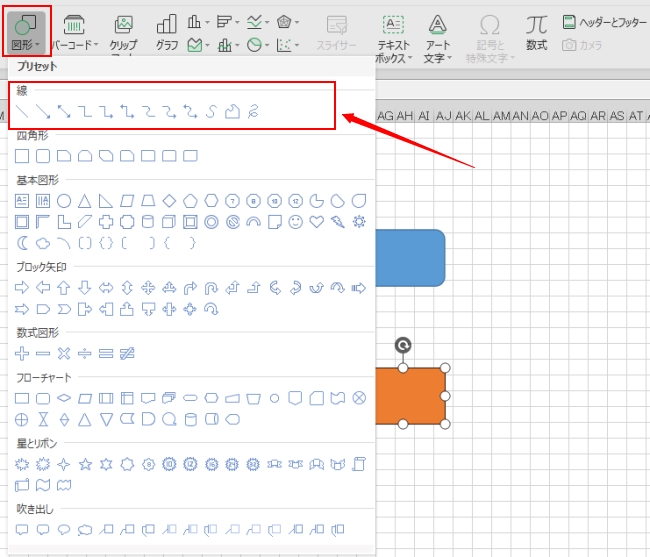知ればお得:
ベン図の書き方と解き方、及びベン図作成ツールおすすめ
ユースケースの作成ツールおすすめ
業務フロー、作業フローの書き方とおすすめツール
ツリー図・ロジックツリーとは、木の形で問題を分解し、原因を分析して論理的に解決策を見つけるための図形です。紙で行ってもいいですが、ツリー図ツールの方がもっと便利だと思います。たくさんのツールはツリー図を作ることができますが、今回の記事では最も使い勝手が良いツリー図作成フリーソフト・ロジックツリーツールをおすすめしたいと思います。
GitMind無料ダウンロード
目次
ロジックツリーを作る時のルールと注意点
ロジックツリーを作成する際に、守らなければならないルールがあります。そうしないとただの図形になってしまい、分析に役に立つことができません。ツリー図ルールについて、以下の4つをご参考ください。
- お互いに重複なく、全体として漏れがないこと
最大の問題点だけ書く、全体的に問題を分析し、漏れることなく書きます。 - 抽象度のレベルが同じにする
同じレベルの抽象度と言いますと、例えば「綺麗」と「使い勝手がいい」の中に、「値段が1万以下」という項目が入れられたら、分析にくくなってしまうでしょう。 - 分かりやすく作る
誰にでも分かるようにロジックツリー図を作成するべきです。何人で一緒に作っても、最終的に図形を見た人には分かりやすいはずです。 - 要素間の繋がりを意識すべき
ロジックツリーに拘らないで、問題から分けられた各要素を意識してください。
ロジックツリー作り方
GitMind
GitMindはオンライン無料マインドマップ・フローチャートツールであり、フリーツリー図ツールとして利用できます。ツリー図を含め、様々なマインドマップテンプレートが用意され、初めての方々でもすぐに理解しマインドマップを作成可能です。1からマインドマップの作成ももちろんできます。おすすめポイントは:インストールせずに利用可能、共同編集、ドラッグアンドドロップでの操作などあります。GitMindを利用してロジックツリーの作り方は以下です。
- ツリー図作成WebツールGitMindの公式サイトにアクセスして「オンラインで始める」を押します。または「今すぐ無料ダウンロード」を押して、PC版をインストールします。(Web版とPC版の使い方は一緒です)
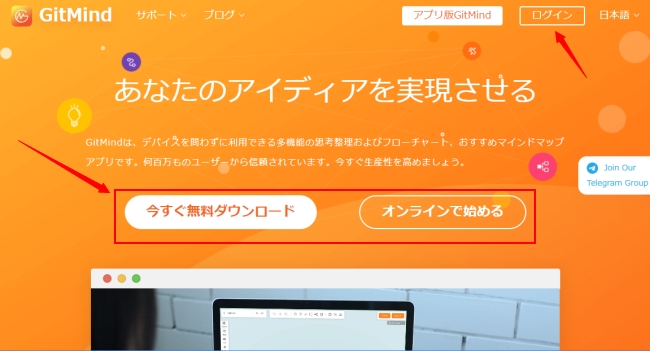
- 左側で「フローチャート」を選択し、使用したいテンプレートを選んで使います。または「新しいフローチャート」を押して1からロジックツリー図を作ります。
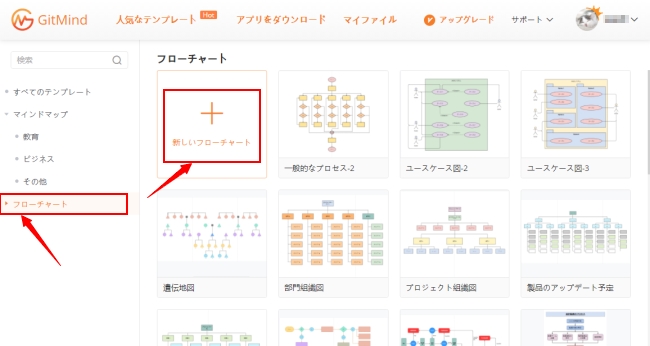
- 左側の図形やフローチャート矢印、記号などを直接にドラッグして利用できます。手順を繰り返してツリー図を作成します。各形状には違う意味があり、正しい図形を利用してください。もし分からない場合、フローチャートの書き方をご参考ください。
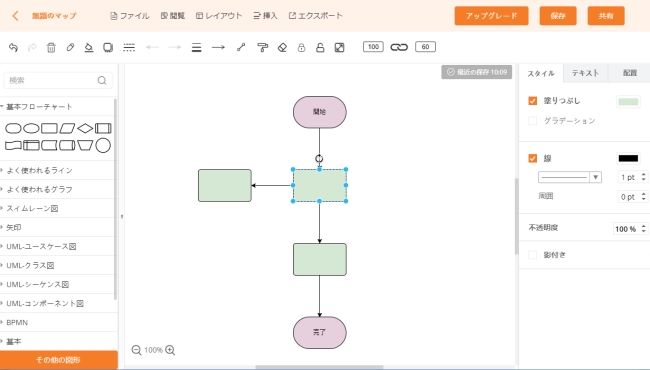
- 図形をダブルクリックして文字を追加したり、色を変更したり、図形にシャドーをつけたり、右側でデザインなどをカスタムしたりすることが可能です。
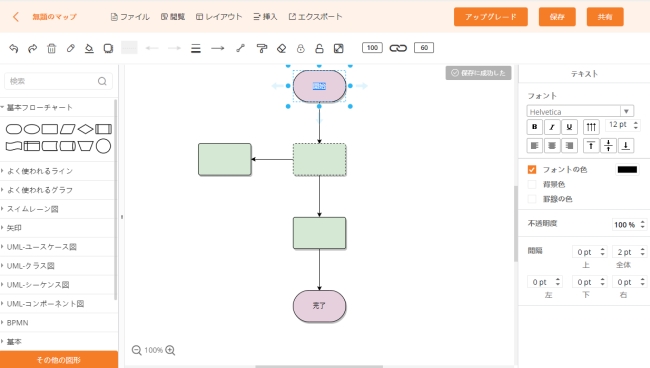
- 必要な場合、画像やリンクなどを追加します。
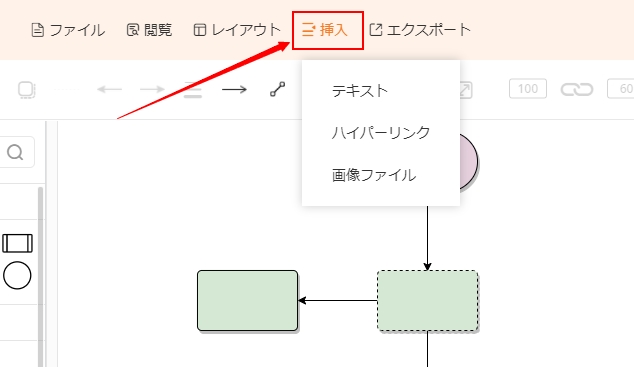
- 編集が終わった後で、「エクスポート」を押して形式を決めて保存します。または共有します。
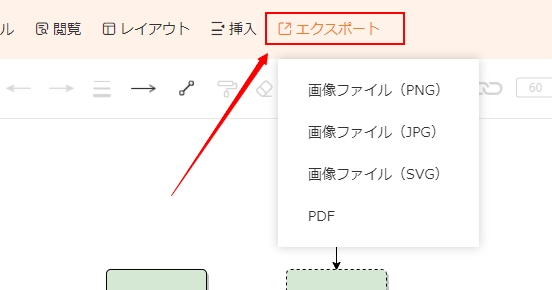
Microsoft Word(ワード)
ワードは最も有名な文書編集ソフトであり、ほぼ全てのパソコンにプリインストールされています。その強い文書編集機能のおかげで、論文などの正式文書を書く時に必ず使うでしょう。誰でもワードを使うことがありますが、実はWordはロジックツリーの作成も可能です。以下の内容を参考してWordでツリー図の作り方を学びましょう。
- 空白文書を作成して「挿入」>「図形」の順にクリックして、たくさんの図形が表示されます。「フローチャート」の下でツリー図に使用したい図形がたくさんあり、ニーズに合わせてクリックして選びます。
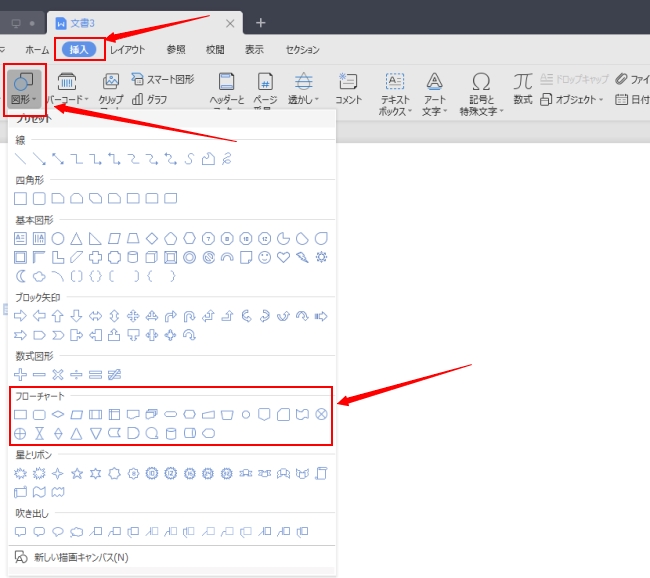
- 図形をクリックしてテキストを追加し、「図形」>「線」の下でツリー図記号をクリックして使用します。ロジックツリーが完成まで図形と線や矢印を繰り返して追加します。
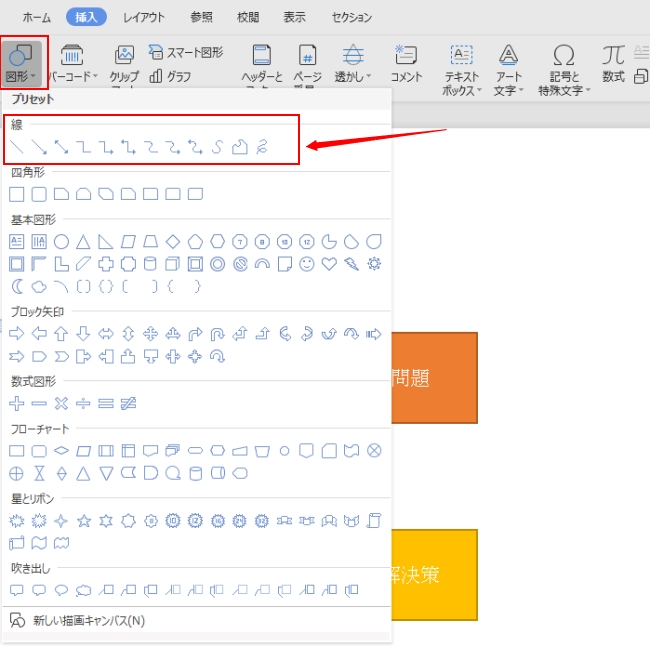
- 「保存」をクリックして、ポップアップされたウィンドウで保存場所を決めて保存します。
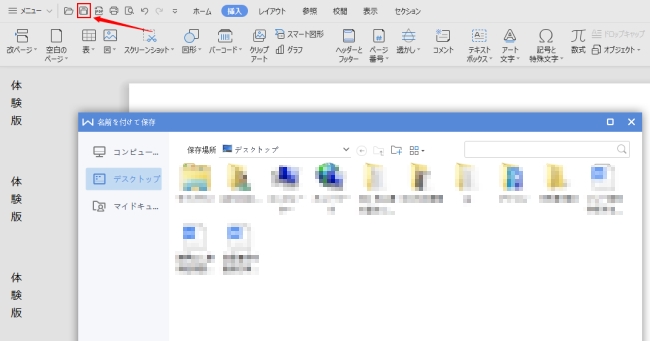
Microsoft Visio
Microsoft VisioはMicrosoft Officeシリーズの作図ソフトであり、様々なテンプレートが用意されています。図表作成に必要な機能、例えば画像やリンクの追加、オートコネクトなどです。テンプレートを自由に変更できますので、ご自分のロジックツリー図を簡単に作成可能です。Visioの使い方について以下の内容をご参考ください。
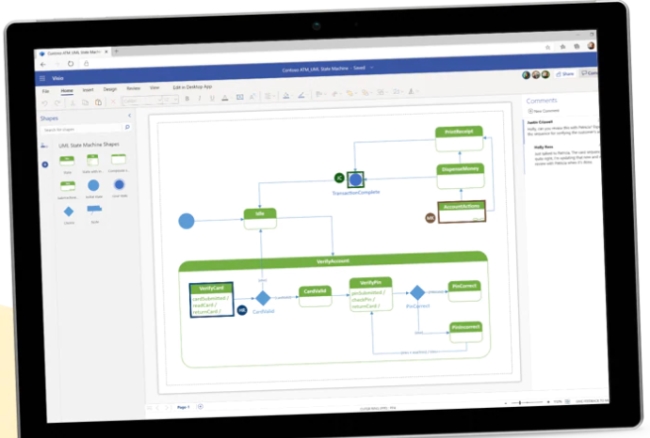
- Visioを起動し、「表示」タブをクリックして「オートコネクト」のチェックボックスにチェックを入れて有効になります。次に、「ファイル」をクリックして新しいプロジェクトを作成して「新規」を選択します。「テンプレート」をクリックして「フローチャート」を選択して「作成」をクリックします。
- 列を追加し、各列をドラッグしてツリー構造を作成することで、ツリー図の作成を開始します。「オートコネクト」が有効になっているため、各列は自動的に接続されます。
- 文字を追加した後、もし完了になりましたら、「ファイル」>「保存」の順にクリックしてロジックツリー図を保存します。
Microsoft Excel(エクセル)
エクセルはワードとVisioと同じくMicrosoftシリーズであり、皆さんが知っているように図表作成の専門ソフトです。エクセルを利用してフローチャートだけでなくツリー図も作れます。Excelを使ってツリー図の書き方は以下です。
- ツリー図作成エクセルを起動して、左上のマークをクリックして表全体を選定します。その後セルの境界線をドラッグで方眼紙に変換します。
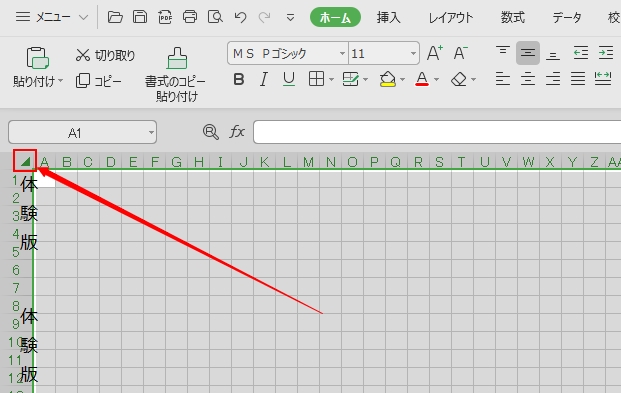
- 「挿入」>「図形」の順にクリックし、「フローチャート」の下で図形をクリックして選択します。その後方眼紙でクリックすればその図形を使用します。
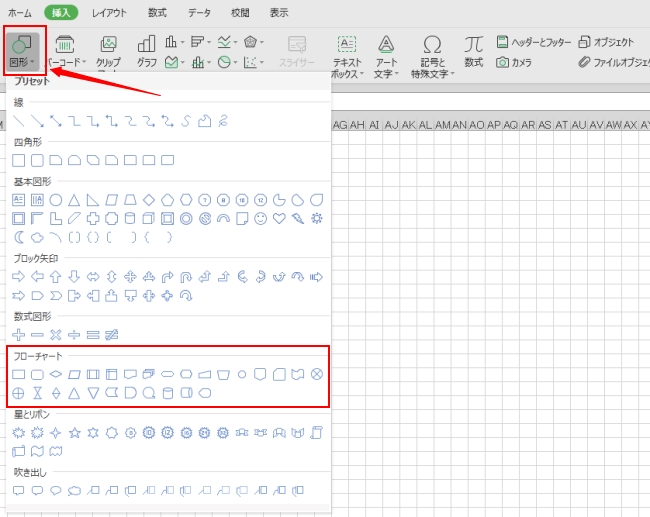
- 後で追加された図形をきちんと配置するために、図形を選んでから「配置」>「グリッド線に合わせる」を選択します。
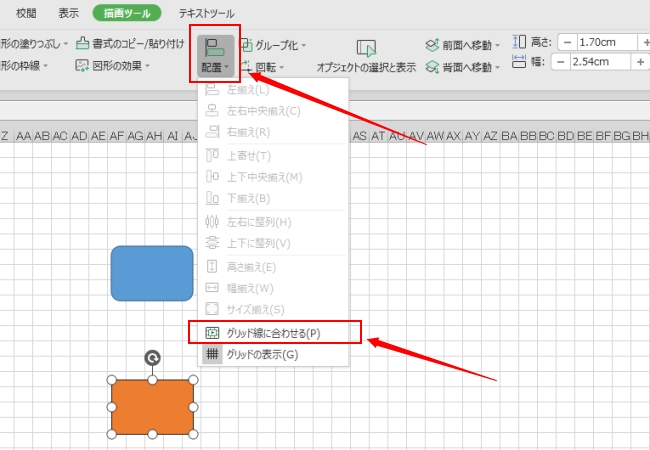
- ツリー図記号や矢印を同じ方法で追加します。図形や矢印、線の色を変更できます。文字の追加は図形をクリックだけで行います。
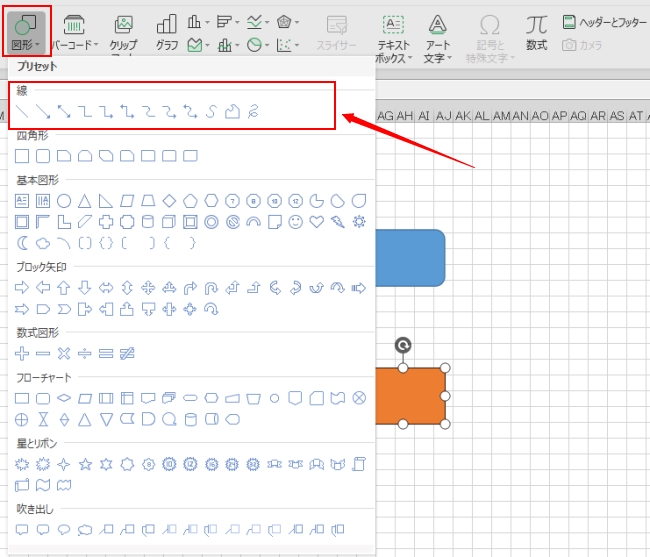
- ツリー図の作成が終わったら「ファイル」>「保存」の順に保存します。
- 詳しいやり方を知りたければ、エクセルでフローチャート図の書き方ページに移動して確認してください。
最後に
樹形図は、紙の上でも簡単に作成できる基本的なタイプのフローチャートですが、フローチャートのルールや記号の意味などを知るべきです。GitMindでは各図形の意味が表示されますのでとてもお勧めです。そしてオンラインマインドマップツールはインストールなしで非常に便利でしょう。もしツリー図を作成するための信頼できる方法を探している場合は、上記のツールが最良の選択になります。